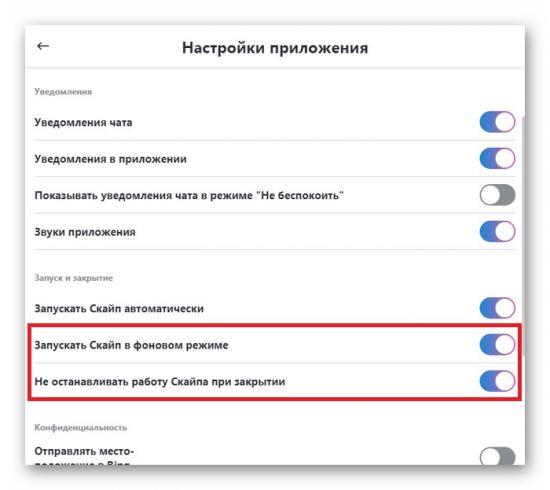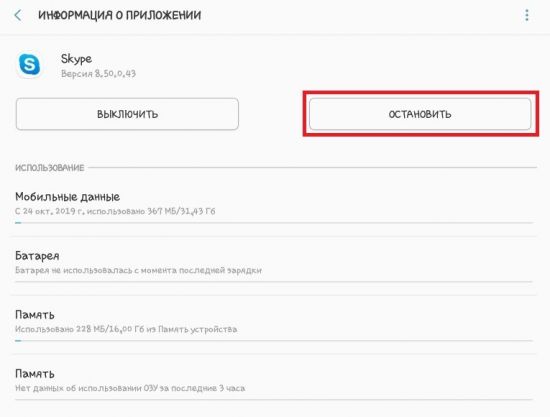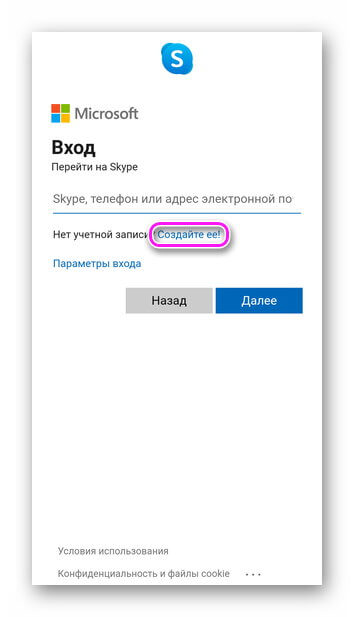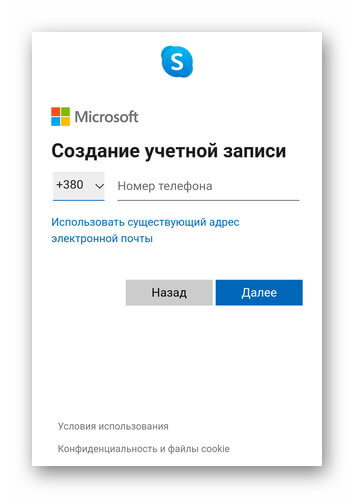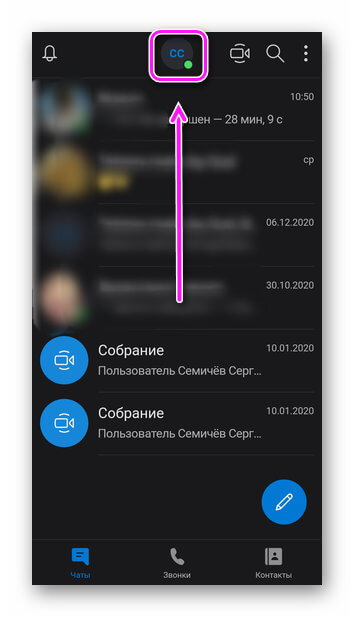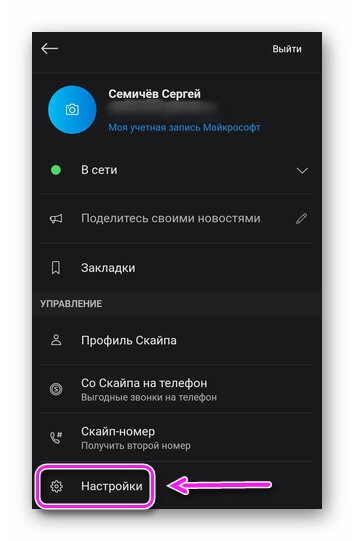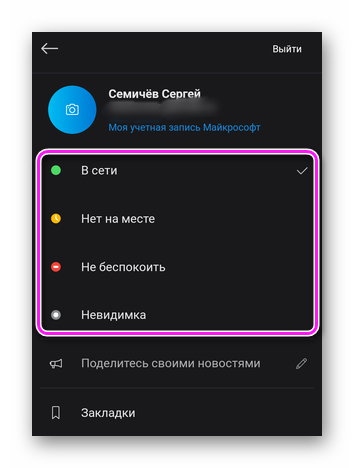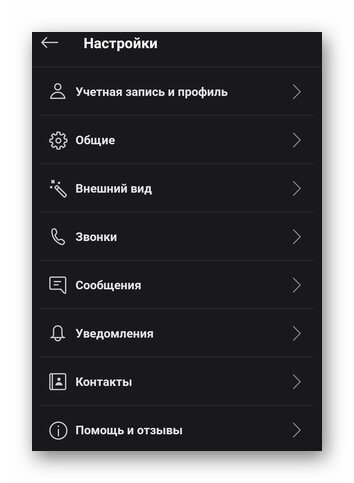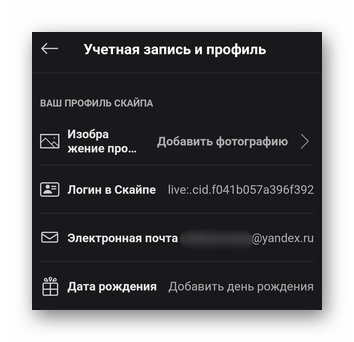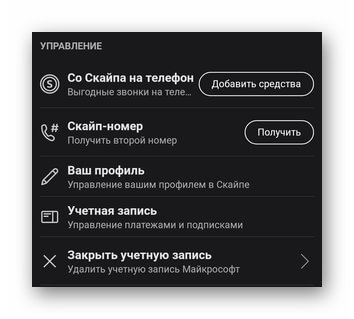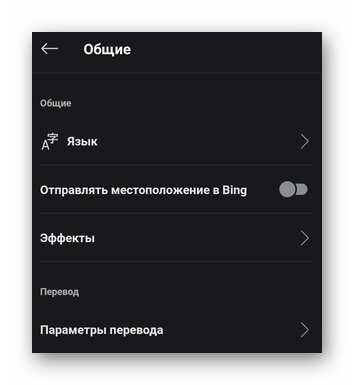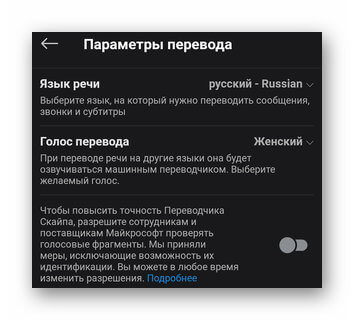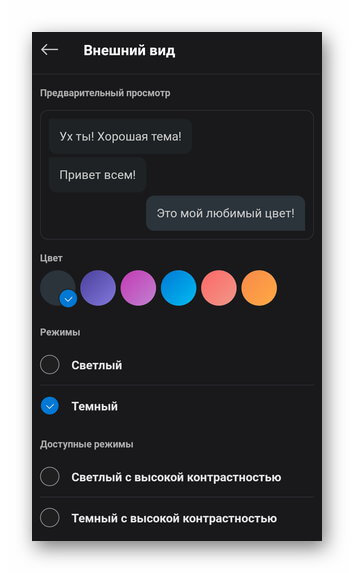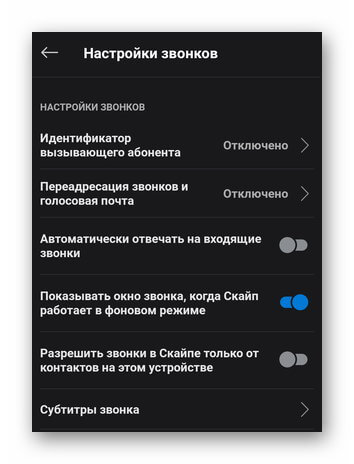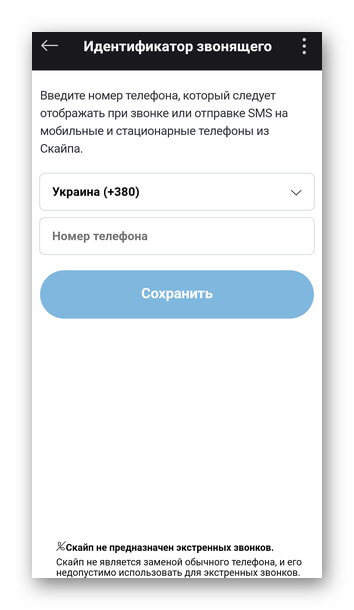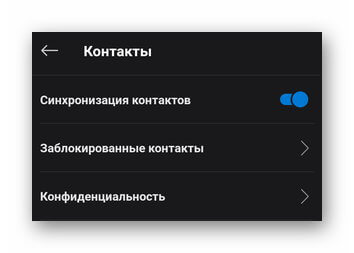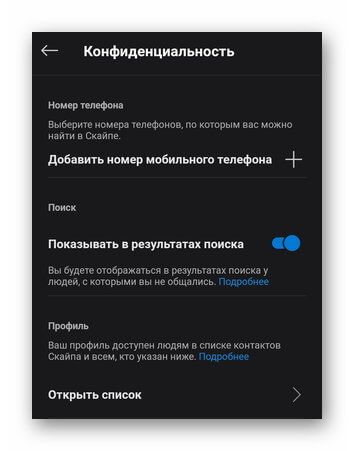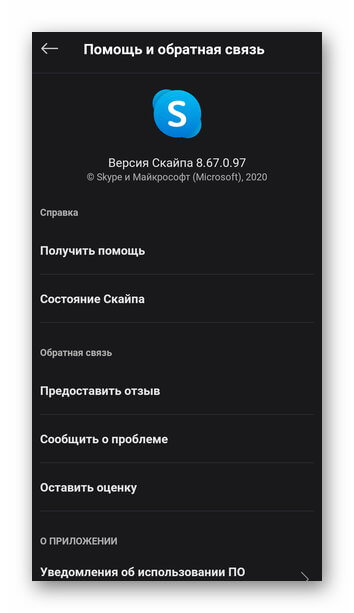- Что значит запускать Скайп в фоновом режиме
- Понятие фонового режима
- Преимущества
- На компьютере
- Мобильные устройства
- Android
- Настройка Skype на телефоне Android
- Первичная настройка
- Настройка приложения
- Учетная запись и профиль
- Общие
- Внешний вид
- Настройка звонков
- Сообщения
- Уведомления
- Контакты
- Помощь и отзывы
- Как сделать Skype всегда активным, надежно получать и уведомлять о звонках в фоновом режиме
Что значит запускать Скайп в фоновом режиме
Мессенджер Skype может работать в фоновом режиме. Что это означает? Зачем это нужно? И как перевести Скайп в такое состояние и обратно? Ответы ждут вас в данной статье.
Понятие фонового режима
Что такое фоновый режим? Если говорить коротко, то это способ работы программы, при котором она запускается и функционирует без участия пользователя. При этом интерфейс приложения не отображается на экране устройства. Такое состояние сервиса может использоваться на компьютере, ноутбуке, планшете и смартфоне. При необходимости его можно отключить.
В скрытом режиме могут работать системные программы, антивирусы, мессенджеры и другие приложения. Без участия владельца устройства данные сервисы поддерживают работоспособность ПК или мобильного гаджета. Например, антивирусы обеспечивают бесперебойную защиту от вирусов. А мессенджеры даже в неактивном состоянии принимают звонки, уведомления и сообщения. Это относится и к Skype.
Преимущества
Зачем запускать Скайп в фоновом режиме? Этот способ работы имеет важное значение в тех случаях, когда необходимо оставаться на связи с абонентами, использующими данный мессенджер. Это поможет не пропустить важное сообщение или срочный звонок от сотрудников по работе и близких родственников.
Автоматический запуск Скайпа в фоновом режиме при включении компьютера избавит от необходимости вручную активировать программу. Что сэкономит немного времени и поможет сосредоточиться на другой работе. Также это открывает доступ для новых обновлений сервиса.
СПРАВКА! Иконка со Скайпом, пребывающего в скрытом состоянии, находится в системном трее на панели задач. При этом статус пользователя отображается для контактов как “Активен”.
Далее рассмотрим работу ждущего режима Скайпа на четырех типах операционных систем.
На компьютере
В ранних версиях Skype для Windows запуск мессенджера в скрытом состоянии активируется при помощи настроек программы. Это можно сделать за 4 действия:
- Открыть Скайп.
- Нажать на изображения профиля в левом верхнем углу.
- Выбрать вариант “Настройки приложения”.
- Активировать бегунки напротив пунктов “Запускать Скайп в фоновом режиме” и “Не останавливать работу Скайпа при закрытии”.
Так Skype будет запущен при каждом включении компьютера и не будет выключаться после использования и закрытия.
Чтобы не получать от абонентов мессенджера звонки и текстовые сообщения во встроенном Скайпе на Windows 10, нужно выполнить 5 действий:
- Нажать “Пуск”.
- Кликнуть на раздел “Параметры”.
- Перейти в пункт “Конфиденциальность”.
- В списке слева найти и нажать на строку “Фоновые приложения”.
- В перечне справа выключить бегунок напротив Skype.
При помощи описанного порядка действий можно сразу запретить всем сервисам на ПК работать в фоновом режиме. Прибегать к такому шагу нежелательно, так как будет отключена “Безопасность Windows”.
СОВЕТ! Чтобы увидеть список всех программ, работающих в скрытом режиме, необходимо открыть Диспетчер задач. Для этого можно воспользоваться комбинацией клавиш “CTRL” + “ALT” + “DEL”, или при помощи ввода названия команды в поисковую строку на компьютере.
Чтобы быть на связи для абонентов Skype при работе с компьютерами от компании Apple, достаточно выключить мессенджер, при этом не закрывая окно приложения.
Мобильные устройства
Чтобы всегда получать звонки и сообщения от Скайпа на мобильном девайсе с операционной системой iOS, необходимо:
- Войти в настройки гаджета.
- Перейти в раздел “Общие”.
- Открыть пункт “Фоновая работа приложений”.
- Активировать бегунок напротив Skype.
Android
На смартфонах и планшетах с ОС Андроид Скайп всегда остается на связи и будет принимать звонки и получать сообщения. Чтобы изменить ситуацию, следует проделать 5 шагов:
1. Войти в настройки девайса.
2. Перейти в раздел “Приложения”.
3. Нажать на Skype.
4. Тапнуть на кнопку “Остановить”.
5. Подтвердить действие, нажав “Принудительно остановить”.
Когда программа снова будет запущена, остановка приложения будет отменена.
САМОЕ ВАЖНОЕ! Пользователи мессенджера Скайп могут всегда оставаться “на линии” для своих сотрудников по работе, друзей и родственников. Для этого необязательно запускать программу. Достаточно активировать фоновый режим работы сервиса. Это возможно как на компьютерах, так и на мобильных устройствах. Воспользуйтесь советами статьи, и вы не пропустите важные сообщения и звонки.
Источник
Настройка Skype на телефоне Android
От того, как настроить Скайп на телефоне, зависит внешний вид интерфейса, работа уведомлений и оформление профиля. Внесение поправок происходит через настройки приложения.
Первичная настройка
На Андроиде настройка Скайпа начинается с первого запуска :
- Тапните по «Поехали» на первой странице. На второй выберите «Войти или создать».
- Пройдите авторизацию используя логин в Skype, номер мобильного телефона или адрес электронной почты. При отсутствии учетной записи выберите «Создайте ее»: понадобится указать контактный номер, электронный адрес и придумать пароль. У кого нет эмейла, могут завести почту, воспользовавшись инструкциями из этой статьи.
Созданный пользователем аккаунт смогут найти по привязанному к нему номеру мобильного телефона, если тот указан в настройках конфиденциальности.
Настройка приложения
Чтобы начать настройку скайпа на Андроиде :
- Тапните по иконке аккаунта.
- В разделе «Управление» перейдите в «Настройки».
Перед изменением параметров, здесь же выбирают текущий статус . Он способен меняться автоматически, в зависимости от действий пользователя:
- « В сети » — горит зеленым, когда юзер заходит в приложение;
- « Нет на месте » — загорается при отключении экрана смартфона;
- « Не беспокоить » — может поставить только пользователь;
- « Невидимка » — владелец аккаунта может зайти в приложение без обязательной смены статуса.
В настройках открывается доступ к 7 основным и 1 информационной вкладке, о которых подробнее.
Учетная запись и профиль
Здесь доступно 2 раздела. В «Ваш профиль Скайпа» входит:
- смена изображения профиля;
- информация о логине Skype, привязанному к нему электронному адресу;
- добавление даты рождения.
При установке аватара его облик изменится во всех версиях клиента (настольной, браузерной).
В «Управление»:
- выбирают тариф или пополняют учетную запись для звонков на мобильные и стационарные номера;
- получают второй Скайп-номер;
- редактируют профиль и аккаунт;
- удаляют учетку.
Общие
Вкладка с выбором языка интерфейса и параметрами перевода :
- языком речи;
- голосом перевода (мужской, женский);
- возможностью помочь с повышением его точности.
Вкладка с эффектами пустая, а отправление местоположения в Bing является необязательной функцией.
Внешний вид
Открывает доступ к настройке интерфейса Скайпа на телефоне Андроид. В «Цвете» меняют фон сообщений. В «Режимах» переключаются между светлой и темной темой. В «Доступных режимах» увеличивают контрастность тем, упомянутых ранее.
Настройка звонков
Набор параметров состоит из :
- Выбора типа идентификатора вызывающего абонента — укажите номер, который будет высвечиваться при звонке или отправке СМС со Скайпа на мобильные и стационарные телефоны.
По умолчанию, функция субтитров отключена.
Сообщения
Активируйте или деактивируйте :
- получение уведомлений о прочтении сообщений;
- предпросмотр полученных веб-ссылок;
- возможность переходить на полученные сайты прямиком с приложения.
Отдельно настраивают автоматическое скачиваний фотографий через Wi-Fi и мобильный интернет, только через Wi-Fi или запрещают загрузку картинок вовсе.
Уведомления
Самая большая вкладка из всех предложенных, куда входит :
- включение и отключение push-уведомлений с чата;
- надстройка push-уведомлений, включая параметры звука, вибрации, светового индикатора;
- изменение параметров уведомления внутри приложения;
- выбор типа работы уведомлений для режима «Не беспокоить»;
- настройки получения уведомлений на электронную почту.
Настройка Скайпа на телефоне происходит бесплатно, без подключения платных SMS-уведомлений по номеру телефона.
Контакты
Разрешите или запретите синхронизацию с контактами в телефонной книге на устройстве, занесите докучающих абонентов в черный список и добавьте номера телефонов, по которым другие абоненты смогут найти аккаунт в Skype.
Помощь и отзывы
Здесь собрана информация о версии приложения, возможности связаться с технической поддержкой или оставить отзыв о продукте в целом.
В каждой из вкладок на рабочем столе приложения «Чаты», «Звонки», «Контакты», собраны дополнительные настройки интерфейса, скрытые за меню «Еще» — три вертикальных точки в правом верхнем углу.
На телефоне Андроид настройка скайпа происходит бесплатно — без подключения уведомлений по SMS или покупки дополнительных модулей, расширяющих функционал. Все параметры спрятаны в настройках приложения.
Источник
Как сделать Skype всегда активным, надежно получать и уведомлять о звонках в фоновом режиме
В Skype для Android существует давняя проблема, когда в последних версиях (я полагаю, с 2014 года) он очень часто игнорирует входящие звонки и не уведомляет о сообщениях, когда он работает в фоновом режиме. На форумах Skype есть много длинных (и часто злых) тем, например: нет звонков и уведомлений в чате на Android KitKat (12 страниц), Skype никогда не звонит на телефоне Android (9 страниц), скайп больше не работает в фоновом режиме ? (4 страницы) и многие другие.
Из этих тем я извлек некоторые подсказки:
- Раньше было возможно решить эту проблему путем понижения версии до версии 4, но более старые версии теперь больше не подключаются, поэтому, похоже, это больше не вариант.
- Существует некоторая загадка относительно того, почему это происходит, но есть заявления, что это связано с тем, что статус Skype меняется на своего рода «неактивный» статус, когда он переходит в фоновый режим после периода бездействия (некоторые источники говорят, что 15 минут, некоторые 5). минут, некоторые сразу в окне приложения Skype не открываются), что в последнее время (но не в прошлом) приводит к тому, что Skype централизованно не подключает звонки или сообщения этому пользователю, когда этот статус присутствует.
- В этом случае это происходит, даже если дополнительный значок состояния в панели уведомлений Skype отображает статус «активный» — некоторые комментарии предполагают, что этот значок не обновляется, когда Skype становится неактивным в фоновом режиме.
- Есть отдельная проблема, когда Skype не уведомляет по телефону, если вы активны на компьютере , но многие люди сообщают об этой проблеме, даже если они подтвердили, что они вошли только на Android.
- Есть сообщение от 2014 года, в котором говорится, что фоновые звонки работают, если в настройках Skype установлен флажок «Автоматически отвечать на звонки», но мне не нравится идея, что люди звонят мне и мгновенно слышат звук из моего кармана (возможно, я мы неправильно поняли, что означает автоматический ответ на вызовы?)
- Некоторые пользователи упоминают, что включение «синхронизации группового чата в фоновом режиме» в уведомлениях также исправляет уведомления о вызовах и сообщениях ( пример ), но это не сработало для меня
- Меньшая часть авторов утверждают, что не имеют этой проблемы, предполагая, что может быть что-то делать с общими настройками Android, которые влияют на то, станет ли Skype недоступным, когда он уходит в фоновый режим.
- Есть упоминания о сторонних приложениях, которые решают эту проблему, поддерживая Skype активным, тем самым предотвращая изменение статуса. Однако я не смог найти таких примеров, за которыми позже не последовал комментарий о том, что он больше не работает (и я не могу найти никаких примеров, сейчас я его ищу).
Я обсуждал это со службой поддержки Skype, которая не смогла помочь, не убедившись, что это никак не связано с настройками моего приложения Skype (уведомления включены) или вошли в систему на другом устройстве. Поэтому моя главная надежда — на какое-то стороннее решение, такое как приложения, упомянутые выше, для поддержания активности Skype, или некоторые общие настройки Android.
Некорневый, Android 5.1.1, Skype 6.8.0.590, Sony Z3 compact. Я бы предпочел не рутировать, но этот вопрос очень важен для меня, и если это единственный вариант, я бы принял ответ, который включает рутирование телефона.
Я бы предпочел не устанавливать пользовательский мод, но я бы подумал, может ли он каким-то образом надежно решить эту проблему и давать мне надежные уведомления и входящие звонки всякий раз, когда я нахожусь в сети, и кто-то звонит или отправляет мне сообщения по Skype.
Источник